CVSNT安装配置及使用手册
cvs配置
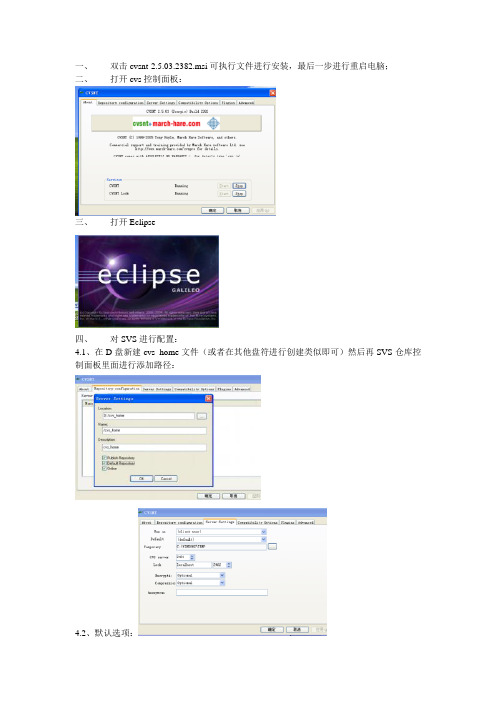
一、双击cvsnt-2.5.03.2382.msi可执行文件进行安装,最后一步进行重启电脑;
二、打开cvs控制面板:
三、打开Eclipse
四、对SVS进行配置:
4.1、在D盘新建cvs_home文件(或者在其他盘符进行创建类似即可)然后再SVS仓库控制面板里面进行添加路径:
4.2、默认选项:
5.服务器已经连接好,客户端连接:
5.1、打开Eclipse打开
5.2、Other选择出现如图:
5.3、右键点击进行新建:
5.4、详细配置:Host:填写需要填写连接IP地址:192.168.0.239
Repository path:路径选项:/cvs_home
User:用户授权填写用户名:
Pessword:填写密码:
5.5、客户端和服务器连接成功:
5.6、新建项目:
5.7、创建好项目之后然后进行共享到服务器上最好一个模块建立一个包:5.8、服务器端先设计好包名称负责好任务:
5.9、客户端在编写的之后先更新在提交:
6.0:服务器端的搭建:tomcat。
CVSNT操作概要

为windows创建一个用户cvsuser用来访问 windows创建一个用户cvsuser用来访问 CVSNT
方法:打开控制面板- 用户账号方法:打开控制面板->用户账号->创建一个新 账号账号-> 用户名:cvsuser1 用户名:cvsuser1 密 码 :cvsuser1
2.用cvs客户端连接 2.用cvs客户端连接CVSNT 客户端连接CVSNT
切换到Compatibility option设置Emulation 切换到Compatibility option设置Emulation checkout和 checkout和responseascvs1.11.2
切换到about界面,启动CVSNTserver 切换到about界面,启动CVSNTserver
CVSNT操作概要 CVSNT操作概要
------软件三班第一小组 ------软件三班第一小组
1.安装CVSNT并配置 1.安装CVSNT并配置 安装CVSNT
启动CVSNT 启动CVSNT
切换到Repository configuration界面,单 切换到Repository configuration界面,单 击add新建一个任务配置如下: add新建一个任务配置如下:
这里采用Eclipse自带的CVS客户端 这里采用Eclipse自带的CVS客户端
方法:启动Eclipse->window方法:启动Eclipse->window->open perspective->otherperspective->other->
创建一个CVS 创建一个CVS Respository
至此就可以做到团队共同完成一个项目 每个人每天把自己所做的代码commit到 每个人每天把自己所做的代码commit到 CVSNT下面,第二天有checkout回来 CVSNT下面,第二天有checkout回来 这样可以很好的控制版本,也给开发带来 了便利,便于管理
CVS平台搭建方法
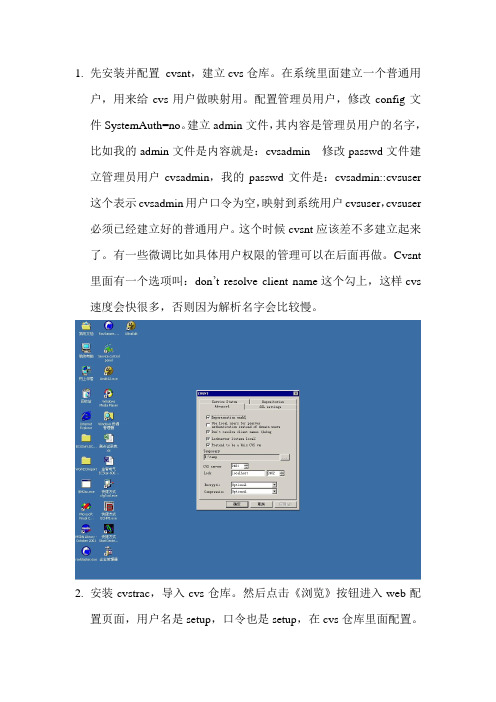
1.先安装并配置cvsnt,建立cvs仓库。
在系统里面建立一个普通用户,用来给cvs用户做映射用。
配置管理员用户,修改config文件SystemAuth=no。
建立admin文件,其内容是管理员用户的名字,比如我的admin文件是内容就是:cvsadmin 修改passwd文件建立管理员用户cvsadmin,我的passwd文件是:cvsadmin::cvsuser 这个表示cvsadmin用户口令为空,映射到系统用户cvsuser,cvsuser 必须已经建立好的普通用户。
这个时候cvsnt应该差不多建立起来了。
有一些微调比如具体用户权限的管理可以在后面再做。
Cvsnt 里面有一个选项叫:don’t resolve client name这个勾上,这样cvs 速度会快很多,否则因为解析名字会比较慢。
2.安装cvstrac,导入cvs仓库。
然后点击《浏览》按钮进入web配置页面,用户名是setup,口令也是setup,在cvs仓库里面配置。
让cvstrac 读取history文件,并构造一个cvstrac的数据库。
设置完了,可以回到“主设置菜单”,在那里可以配置cvs管理cvs用户,cvstrac可以用于管理cvs的passwd文件,很方便的,强烈建议你用这个管理cvs用户。
配置好了这个就差不多了,下面可以修改一下页眉和页脚就可以了。
然后在回答cvstracnt1.1.5的配置程序里面,配置更新通知为邮件,收信人为%A,表示邮件发给任务分配人的的邮件地址,以后如果有任务分配给这个人的话,他会自动发送的。
然后点击《邮件设置》按钮,配置自动发邮件的信箱,最好选用内部局域网的邮箱,在局域网比较稳定可靠,而且速度快。
这个配置和你自己的foxmail的配置是一样的。
3.安装配置cvsmailer,这里只要修改一下发信的服务器的地址就可,然后在main setup里面把test mode的勾去掉就可以了,这里如果是打勾是表示,测试模式,不会实际发信,只是把他记录到默认文件夹里面。
CVS操作手册
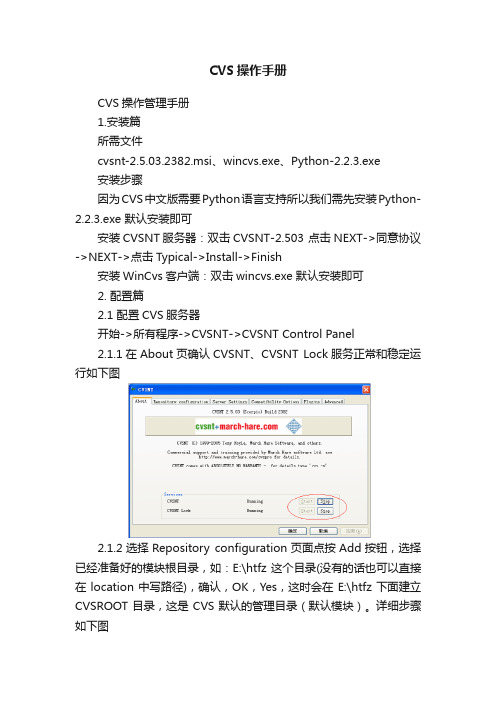
CVS操作手册CVS操作管理手册1.安装篇所需文件cvsnt-2.5.03.2382.msi、wincvs.exe、Python-2.2.3.exe安装步骤因为CVS中文版需要Python语言支持所以我们需先安装Python-2.2.3.exe 默认安装即可安装CVSNT服务器:双击CVSNT-2.503 点击NEXT->同意协议->NEXT->点击Typical->Install->Finish安装WinCvs客户端:双击wincvs.exe 默认安装即可2. 配置篇2.1 配置CVS服务器开始->所有程序->CVSNT->CVSNT Control Panel2.1.1在About页确认CVSNT、CVSNT Lock服务正常和稳定运行如下图2.1.2选择Repository configuration页面点按Add按钮,选择已经准备好的模块根目录,如:E:\htfz这个目录(没有的话也可以直接在location中写路径),确认,OK,Yes,这时会在E:\htfz下面建立CVSROOT目录,这是CVS默认的管理目录(默认模块)。
详细步骤如下图2.1.3选择ServerSeting页面,Run as 选择第二个,其他默认确认即可。
2.1.4 用户管理采用windows系统用户管理机制即每个开发者用一个系统用户作为CVS的管理用户注:在添加系统用户(仅针对win2003)时应注意用户名和登录名之间的区别以免出现登录失败2.2 CVS客户端配置:开始->所有程序->WinCVS中文版->CVS1.3 打开客户端界面在使用WinCvs工作前,我们需要对它进行一些基本设置。
2.2.1 登录首选项设置(1)首先,我们点击主菜单【管理】选择菜单项【设置】, 见下图:在【设置】对话框中,我们先进行【普通】设置:这里的设置有:【认证方式】。
CVS提供多种认证方式,例如pserver、rhosts、gserver、local等。
WINCVS安装配置及使用
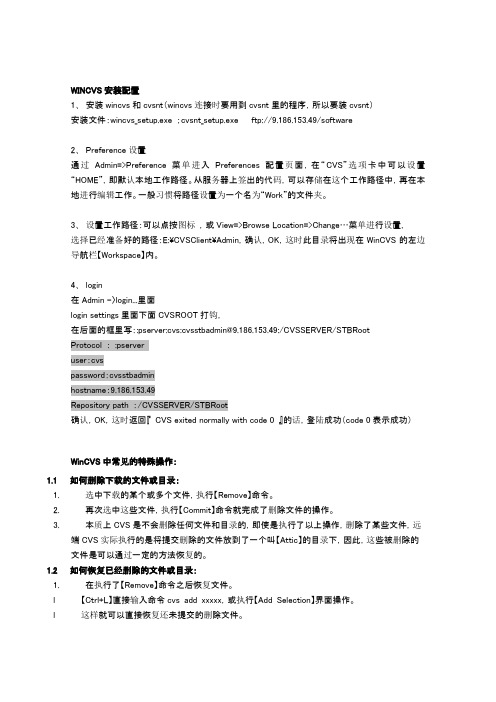
WINCVS安装配置1、安装wincvs和cvsnt(wincvs连接时要用到cvsnt里的程序,所以要装cvsnt)安装文件:wincvs_setup.exe ;cvsnt_setup.exe ftp://9.186.153.49/software2、Preference设置通过Admin=>Preference菜单进入Preferences配置页面,在“CVS”选项卡中可以设置“HOME”,即默认本地工作路径。
从服务器上签出的代码,可以存储在这个工作路径中,再在本地进行编辑工作。
一般习惯将路径设置为一个名为“Work”的文件夹。
3、设置工作路径:可以点按图标,或View=>Browse Location=>Change…菜单进行设置,选择已经准备好的路径:E:\CVSClient\Admin,确认,OK,这时此目录将出现在WinCVS的左边导航栏【Workspace】内。
4、login在Admin -〉login...里面login settings里面下面CVSROOT打钩,在后面的框里写::pserver:cvs:cvsstbadmin@9.186.153.49:/CVSSERVER/STBRootProtocol ::pserveruser:cvspassword:cvsstbadminhostname:9.186.153.49Repository path :/CVSSERVER/STBRoot确认,OK,这时返回『CVS exited normally with code 0 』的话,登陆成功(code 0表示成功)WinCVS中常见的特殊操作:1.1 如何删除下载的文件或目录:1. 选中下载的某个或多个文件,执行【Remove】命令。
2. 再次选中这些文件,执行【Commit】命令就完成了删除文件的操作。
3. 本质上CVS是不会删除任何文件和目录的,即使是执行了以上操作,删除了某些文件,远端CVS实际执行的是将提交删除的文件放到了一个叫【Attic】的目录下,因此,这些被删除的文件是可以通过一定的方法恢复的。
CVS安装手册

CVS安装手册1、安装cvsnt(服务器端),按照默认安装,一路“next”即可,如果需要可以修改安装路径,安装完毕后会提示是否重启系统,选“是”重启。
2、安装WinCvs(客户端),默认安装,一路“next”,如果需要可以修改安装路径。
3、在任意盘下建立一个空文件目录,如“D:\cvsroot”,用来存放cvs管理的文件系统。
4、配置cvs控制面板,打开“开始→程序→cvsnt→CvsControlPanel”,按照如下图所示进行配置:点击“Add”添加步骤3种新建的文件目录。
其它选项都不用修改,默认即可。
5、配置cvs客户端,打开“开始→程序→WinCvs中文版→WinCvs”,打开后选择“管理”菜单中的“设置”,按照如下图所示进行配置:“cvsclient”需要先建好,如果使用“Eclipse”的话没有什么实际用处(只是用来存储客户端的文件),随便建一个就可以。
6、添加用户。
添加用户前先要在系统中增加一个用户,而且该用户必须有管理员的权限,添加好后打开“WinCvs”客户端,选择“管理”菜单下的“命令行”,输入如下图所示的命令:不安装wincvs也可以如下操作:cvs -d c:\cvsroot passwd -a administrator回车后输入密码set cvsroot=:pserver:administrator@localhost:/mycvsroot (pserver -- 协议名,不可更改administrator -- 电脑的开机用户mycvsroot -- 刚刚在3-1里Add的name)>cvs login回车后会要求你输入密码,这时候输入开机密码admin,这时候你就有一个最初的管理员用户了。
添加用户我过一两天讲或者请自己去去google一下怎么设置,主要是我自己还没搞清楚>成功login以后输入cvs logout退出来,说明成功了就可以开始捣腾wincvs了开始连接eclipse打开eclipse-cvs资源管理器,新建位置,如图设置好后,打开“资源”查看器,选中某个项目,点击在键-小组-共享项目,一直点一下步即可。
CVS的使用
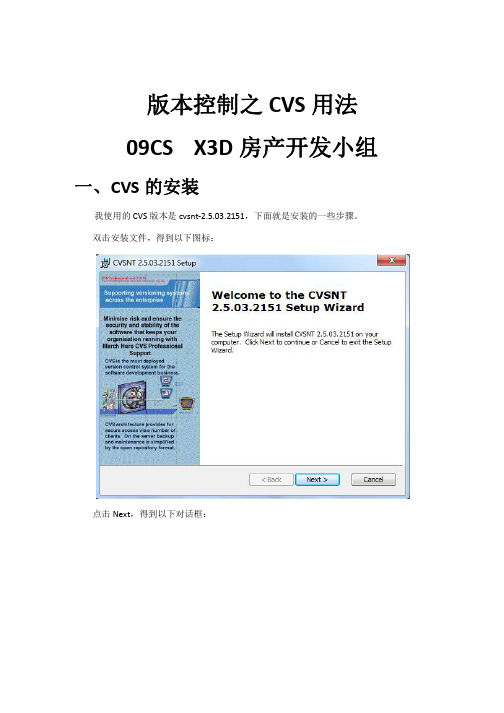
版本控制之CVS用法09CS X3D房产开发小组一、CVS的安装我使用的CVS版本是cvsnt-2.5.03.2151,下面就是安装的一些步骤。
双击安装文件,得到以下图标:点击Next,得到以下对话框:选择接受,点击Next,得到如下对话框:如果是初次在计算机上安装CVSNT软件,则在这三种安装方式中,选择最后一种方式(完全安装),选择后得到如下对话框:选择后,点击Install。
这一步完成后,需要重启计算机,完成重启之后,CVSNT软件则安装完成。
二、设置CVS进行一些参数安装完成后在使用CVSNT软件之前,还需要在CVSNT的控制面板进行一些参数的设置。
在控制面板里打开CVSNT控制面板(一般不直接显示在控制面板中,可以搜索框中输入“CVS”查找,安装成功后一般都会查找得到):首先是Server Settings(服务器设置),在CVSNT控制面板中切换到Server Settings选项:下拉列表框Run as user是对服务器运行方式进行设置,下拉选项有两类:client user和本地用户。
client user选项表示此服务器作为一个客户端运行,而本地用户的一些选项则表明作为独立的服务器运行。
下拉列表default设置默认成员,下拉选项也有两类:default和ZS。
下拉列表Temporary设置存放CVS临时文件,可以是有效的文件路径。
下拉列表Encryption设置编密码方式。
接下来配置Repository configuration(资源库),切换到Repository configuration选项:在此对话框中,单击Add按钮进行添加资源库,得到如下的对话框:其中,Location文本框是存放资源库的目录,在Name文本框中输入CVS在客户端使用资源库的名称,必须以反斜杠开始(一般是选择资源库目录时自动添加的)。
此外还可以在Description文本框中输入是对资源库的描述。
cvs2[1]50版本的安装与配置及基本使用方法
![cvs2[1]50版本的安装与配置及基本使用方法](https://img.taocdn.com/s3/m/3702b25ff46527d3250ce01c.png)
CVS简明操作手册1前言: (2)2安装版本: (2)2.1服务器端:cvsnt-2.5.03.2382.msi (2)2.2客户端:CVS-SSH-Tcl-Setup_1.2.exe (2)3服务器端(CVSNT)的安装与配置: (2)3.1服务器端机器和环境配置: (2)3.2安装CVSNT: (2)3.3配置CVSNT服务器: (3)3.4小结: (3)4客户端(WinCVS)的安装与配置: (3)4.1客户端机器和环境配置: (3)4.2安装WinCVS: (3)5管理员使用WinCVS进行远程管理: (4)5.1配置WinCVS成管理员状态: (4)5.2管理员进行管理演练: (5)5.2.1.登陆远程CVSNT: (5)5.2.2.Checkout默认模块:(CVSROOT管理模块) (5)5.2.3.CVS中目录权限介绍: (6)5.2.4.进行新用户的添加和删除。
(只能使用Administrator登陆) (6)5.2.5.修改CVSROOT的权限:只让cvsadmin拥有rcwt四种全部权限。
(7)5.2.6.设置组权限。
(8)5.2.7添加文件(a.java) (8)5.2.8移除文件(a.java) (8)5.2.9给某个文件夹下面的文件或文件夹创建/删除分支 (8)5.2.10给某个文件夹下面的文件或文件夹创建/删除标签 (9)5.2.11.重新使用cvsadmin登陆。
(9)5.2.12.CVSNT系统中的用户管理原则: (9)6WinCVS中常见的特殊操作: (10)6.1如何删除下载的文件或目录: (10)6.2如何恢复已经删除的文件或目录: (10)6.3如何得到以前版本的文件: (11)6.4有时WinCVS会变得异常缓慢,怎么办? (11)7其它说明: (11)1前言:CVS是版本控制的利器,目前在Linux和Windows下都有不同版本,本文是针对Windows的环境下使用CVS的经验介绍,一步一步的向您介绍如何配置和使用CVS的服务器端和客户端。
CVSNT配置
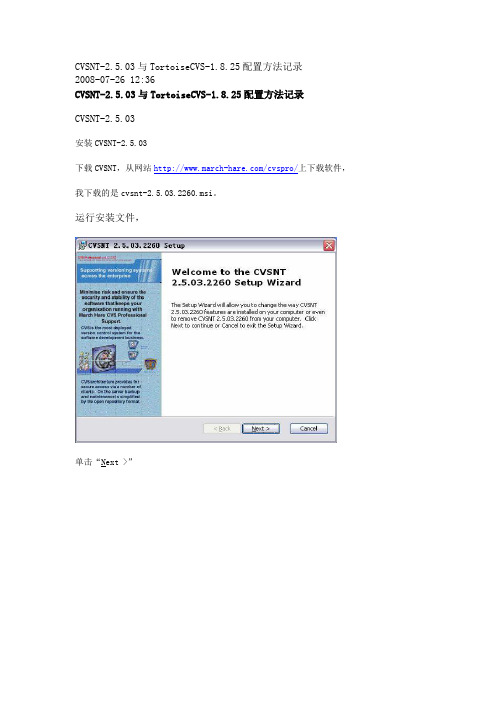
CVSNT-2.5.03与TortoiseCVS-1.8.25配置方法记录2008-07-26 12:36CVSNT-2.5.03与TortoiseCVS-1.8.25配置方法记录CVSNT-2.5.03安装CVSNT-2.5.03下载CVSNT,从网站/cvspro/上下载软件,我下载的是cvsnt-2.5.03.2260.msi。
运行安装文件,单击“N ext >”选择“I a ccept the terms in the License Agreement”核选项单击“N ext >”选择安装模式,这里我选择的是“C o mplete”单击“I nstall”单击“F inish”单击“Y es”重起电脑(注意保存未保存的资料)====================重起========================建立数据仓库打开“开始”->“所有程序”->“CVSNT”->“CVSNT Control Panel”选择“Repository configuration”页面单击“A dd”按钮单击“Location”后面的“…”按钮选择建立仓库的位置单击“OK”按钮,出现询问是否要初始化的对话框。
注意1:选择的路径对应的文件夹下不能有名为“CVSROOT”的文件夹,否则不会弹出下面的对话框。
注意2:如果服务器与客户端在同一电脑上,又在同一工作硬盘分区上的话,不要使硬盘分区上存在CVS目录,该目录被保留为客户端的临时目录。
单击“是(Y)”按钮初始化。
单击“确定”按钮退出程序。
测试服务器是否安装成功开始菜单->run->cmd,进入命令行环境输入“CVS”,会出现相应的帮助,如果没出现,说明环境变量中的Path值没有设置,你可以手动设置到文件所在的目录输入:“set cvsroot=:sspi:localhost:/cvsdata”(最后一个冒号后面的“/cvsdata”是前面设置的Repository名字)输入“cvs version” ,显示当前CvsNt版本号输入“cvs login”,并输入windows的登录密码输入“cvs ls”,显示所有module,至少会有一个CVSROOT添加用户(实验失败…)1.使用cvs passwd命令可以添加用户和修改密码2.可以修改 C:/cvsdata/cvsroot目录下的passwd文件,如果没有的话,可以自己建一个。
VisualSVNServer安装_配置_使用图文教程

VisualSVNServer安装_配置_使用图文教程第二步:配置VisualSVN Server1.安装完成后,打开“VisualSVN Server Manager”程序。
2.在左侧的“Repositories”窗格中,右击鼠标,选择“Create New Repository”。
3.在弹出的对话框中,输入一个仓库的名称(例如“MyRepo”),选择一个存放仓库的路径(例如“C:\Repositories”),点击“OK”按钮。
4.右击刚创建的仓库,选择“Properties”。
5.在仓库属性对话框中,点击“Security”选项卡。
6.点击“Add”按钮,在弹出的对话框中输入用户名(例如“User1”),点击“OK”按钮。
7.在“User1”后面的“Read/Write”一栏,选择“Read/Write”权限,点击“OK”按钮。
8.重复步骤6和步骤7,为其他用户添加权限。
第三步:使用VisualSVN Server在这一步中,我们将通过Visual Studio连接VisualSVN Server并进行代码管理。
1.打开Visual Studio,在顶部菜单栏中选择“View”>“Team Explorer”。
2.在Team Explorer中,点击“Manage Connections”。
3.点击右侧的“Connect”按钮,在弹出的对话框中,选择“Servers”选项卡,点击“Add”。
5.在Team Explorer中,选择“Connect”下拉菜单中新添加的服务器地址。
6.点击右侧的“Clone”按钮,选择一个本地的存储路径,点击“Clone”按钮。
7.现在你已经成功地连接到VisualSVN Server,你可以在Team Explorer中进行代码的提交、更新和管理等操作了。
总结:。
CVS的安装和配置

1 CVSNT安装安装文件为:cvsnt-2.5.03.2382.msi,双击该文件即可开始安装。
安装结束后,在控制面版或从开始菜单中可以找到CVSNT Control Panel,点击进入C VSNT的控制面版;如图一:图一 CVSNT的控制面版此时启动了两个服务(Service):CVSNT及CVSNT Lock。
2 创建库(Repository)图二 CVS库配置点击Add按钮,即可配置CVS的库,如图三所示:图三配置CVS库按OK按钮,若D:/CVSRepo目录不存在,则会提示是否创建该目录,点击创建该目录,则在本地D盘出现如图四所示的目录结构。
图四 CVS库相应的目录结构在这个目录结构中,其中CVSROOT是管理员所使用的目录。
3 创建用户在开始> 管理> 计算机管理的用户管理中增加一个用户,如cvsUser1。
在一个团队中,有多少个开发者即可以创建多个用户。
以上是CVS服务器端的设置。
下面将说明客户端如何使用CVS,Eclipse本身提供了C VS客户端的功能。
4 在Eclipse中联接CVS库在Eclipse的window > Open Perspective打开CVS Repository Expolrin g透视图(若上下文菜单中没有此选项,则可从other…菜单项中选择),在CVS Resposi tories View窗口的空白区(如图五),右键弹出上下文菜单,CVS > Repository Loc ation…,打开窗口,如图六。
图五 CVS Respositories View窗口图六增加CVS库按finish按钮即可完成设置。
5 将项目加入CVS库例如创建一个名为CVSTestProj的项目,并在其中编写一个HelloWorld的类(假设在包demo下),现在将该项目工程加入cvs库。
右键点击该项目名称,在弹出的上下文菜单中,选Team > Share Project,如图七所示:图七将项目加入CVS库以下用默认选项,按next直至finish。
CVSNT配置
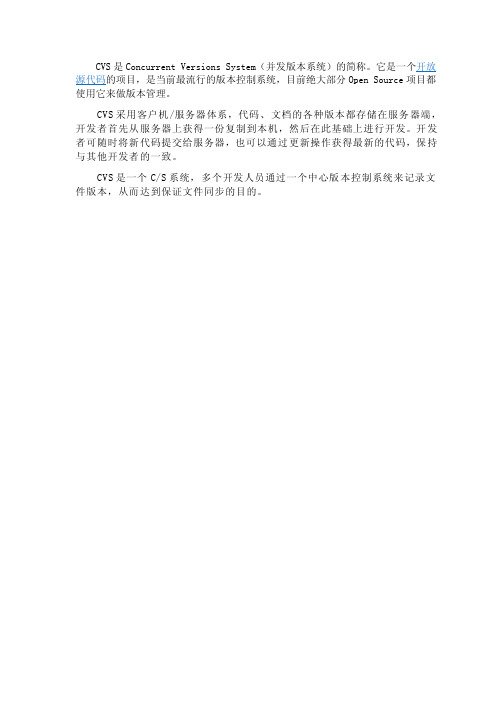
CVS是Concurrent Versions System(并发版本系统)的简称。
它是一个开放源代码的项目,是当前最流行的版本控制系统,目前绝大部分Open Source项目都使用它来做版本管理。
CVS采用客户机/服务器体系,代码、文档的各种版本都存储在服务器端,开发者首先从服务器上获得一份复制到本机,然后在此基础上进行开发。
开发者可随时将新代码提交给服务器,也可以通过更新操作获得最新的代码,保持与其他开发者的一致。
CVS是一个C/S系统,多个开发人员通过一个中心版本控制系统来记录文件版本,从而达到保证文件同步的目的。
第一章安装CVSNT配置系统环境:CVSNT 2.5.02 window 2003服务器配置:1.安装cvsnt.一路next就行了。
安装完毕后可以在服务控制器中发现多了2个服务:cvsnt与cvslocking或是1. 双击Service Control Panel快捷方式,在Service Status页面,会看见cvs server 和 cvslock server 2个服务正常和稳定运行2.选择Repository页面,点按Add按钮,选择已经准备好的C:\CVS这个目录,确认,OK,Yes,这时会在C:\CVS下面建立一个CVSRoot目录,这是CVS默认的管理目录(默认模块)。
如果报错,那是系统Path路径未设置正确。
3.打开CVSNT验证:打开C:/CVS/CVSROOT/config文件,把SystemAuth=yes改成SystemAuth=no4.增加CVS用户:打开C:/CVS/CVSROOT/passwd文件(这个文件安装是并没有建立,请自己建立一个passwd文件,这个文件没有扩展名),添加qab:5.在Windows下建立一个用户cvsuser,供CVS的用户使用. 在CVSNT的Server Settings页面设置:Run as 刚才新建的用户cvsuser, 并设置改用户对目录C:/CVS/CVSROOT/passwd文件有读写权限。
vcenter操作手册

vcenter操作手册vCenter是VMware公司的一款虚拟化管理平台,用于管理虚拟环境中的各类资源。
本操作手册将介绍vCenter的基本功能和使用方法,帮助用户快速上手和熟练使用该软件。
一、安装和配置vCenter1. 下载安装包首先,从VMware官方网站下载vCenter的安装包。
确保下载的安装包版本与你的操作系统相匹配。
2. 安装vCenter运行下载的安装包,按照提示完成vCenter的安装过程。
注意选择正确的安装路径和各项配置选项。
3. 配置vCenter安装完成后,打开vCenter控制台,在第一次运行时进行必要的配置。
包括设置管理员账号和密码、网络配置等。
二、登录和资源管理1. 启动vCenter双击桌面上的vCenter快捷方式,启动软件。
在弹出的登录窗口中输入管理员账号和密码进行登录。
2. 添加虚拟机主机在vCenter中,需要首先添加虚拟机主机,以便管理虚拟机资源。
在控制台中选择“主机和集群”选项,点击“添加主机”按钮,按照提示完成主机添加过程。
3. 创建数据存储为虚拟机分配存储空间是管理虚拟环境的重要任务之一。
在vCenter中,选择“存储”选项,点击“创建存储”按钮,按照要求完成存储的创建和配置。
4. 虚拟机管理通过vCenter可以方便地管理虚拟机,包括创建、克隆、编辑、删除等操作。
在控制台中选择“虚拟机和模板”选项,进行相关管理操作。
三、资源调度和监控1. 资源调度vCenter允许对虚拟环境中的资源进行调度,以实现最佳的资源利用效率。
用户可以设置自动化策略,根据负载情况自动分配资源。
2. 性能与容量监控vCenter提供了丰富的性能与容量监控功能,可以实时查看虚拟机和主机的性能数据,帮助用户了解资源利用情况,并做出相应的调整。
3. 告警和事件管理vCenter会通过告警和事件功能及时通知用户关键问题和潜在风险。
用户可以根据需要设置告警规则,及时采取措施,避免出现故障和性能问题。
CVSNT服务器端配置实现权限分配操作手册

CVSNT服务器端配置实现权限分配操作⼿册CVSNT服务器端配置实现权限分配⼀、CVSNT的⽤户验证⽅式:CVSNT的⽤户验证⽅式分两种:1.Windows系统⽤户与CVSNT⽤户共存的混合验证⽅式:即windows 操作系统⽤户和CVSNT 的passwd ⽂件定义的⽤户都可以作为CVSNT 的⽤户。
1.1 作为操作系统的⽤户登陆:输⼊操作系统的⽤户和密码;1.2 作为CVSNT 的⽤户登陆:输⼊passwd ⽂件中定义的⽤户和密码。
在这种⽅式,操作系统的管理员帐户同时也是CVSNT 服务器的管理员帐户。
2.CVSNT⽤户单⼀验证⽅式:只有CVSNT passwd ⽂件定义的⽤户作为CVSNT 的⽤户。
登陆:输⼊passwd ⽂件中定义的⽤户和密码。
默认⼯作模式是混合验证⽅式,但是使⽤单⼀验证⽅式对⽤户的管理⽐较⽅便⼀点,因此下⾯的介绍,基于CVSNT ⽤户单⼀验证⽅式。
⼆、CVSNT的主要配置⽂件:CVSNT 服务器安装完成之后,要定义ROOT Repository,在该⽬录中,定义了服务器的各种配置,在这⾥可以定义管理选项参数。
本⽂主要介绍以下⼏个⽂件:config,passwd,admin,group,checkoulist,fileattr.xml,cvswrappers。
1.config ⽂件:只关注⽂中第⼀、⼆⾏注释#Set this to `no" if pserver shouldn"t check system users/passwords#SystemAuth=yesSystemAuth:定义验证⽅式,默认是SystemAuth=yes ,即混合验证⽅式。
这项设置默认是注释掉的,相当于SystemAuth=yes如果想要修改为CVSNT ⽤户单⼀验证⽅式,修改为SystemAuth=no注意,如果修改为SystemAuth=no ,操作系统⽤户就不能登陆CVSNT 服务器了,所以要在定义好CVSNT 服务器的管理员之后(即修改好passwd,admin,checkoutlist 三个⽂件之后),再修改它。
安装配置CVS
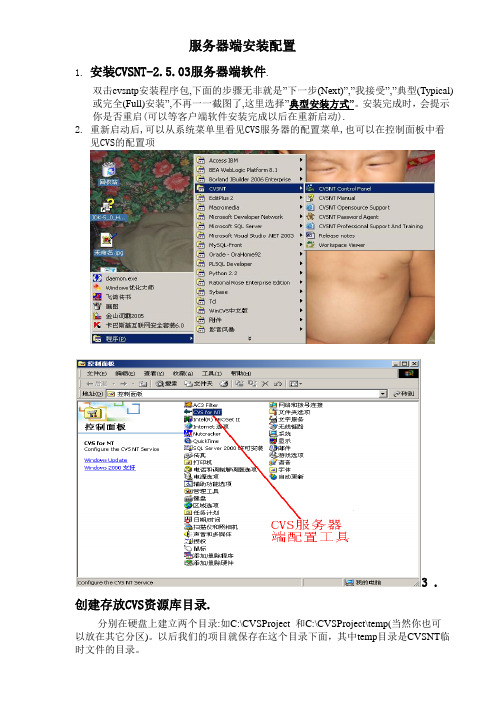
服务器端安装配置1.安装CVSNT-2.5.03服务器端软件.双击cvsntp安装程序包,下面的步骤无非就是”下一步(Next)”,”我接受”,”典型(Typical)或完全(Full)安装”,不再一一截图了,这里选择”典型安装方式”。
安装完成时,会提示你是否重启(可以等客户端软件安装完成以后在重新启动).2.重新启动后,可以从系统菜单里看见CVS服务器的配置菜单,也可以在控制面板中看见CVS的配置项3 . 创建存放CVS资源库目录.分别在硬盘上建立两个目录:如C:\CVSProject 和C:\CVSProject\temp(当然你也可以放在其它分区)。
以后我们的项目就保存在这个目录下面,其中temp目录是CVSNT临时文件的目录。
4.设置CVS服务器,建立管理仓库4.1 开始—程序—CVSNT—CVSNT Control Pane,先按上图中两个Stop键,停掉服务。
4.2 选择Reponsitory configuration,点击Add按钮,为CVSNT服务器添加库,这时弹出对话框。
选择仓库所存放的文件夹(这里是我们前面创建的第一个文件夹),然后填上仓库的名字跟描述,名字就是我们将来通过客户端工具(像Eclipse,WinCVS等)访问资源库的路径。
注:这里不要选择Default Repository,这样仓库名跟路径一样点点击OK,弹出对话框问是否初始化仓库,当然是了,这里的初始化会生成CVSROOT目录和一些CVSNT自己的文件(不要动了)。
这里我们只添加了一个仓库,当然你可以添加多4.3 选择Server SettingsTemporary Directory 设定到我们刚始建立的C:\CVSProject\temp目录,其它不用改动4.4 选择Plugines此处定义了许多访问CVS的协议,可以启动或禁用(一般使用pserver)。
4.5 至此,基本的配置已完成,确定、重启CVSNT. 在安装的时候需要重新启动计算机,而我们并没有重新启动.所以我们可以在配置完客户端后,重新启动计算机,然后再启动CVS服务器。
CVS服务器搭建流程
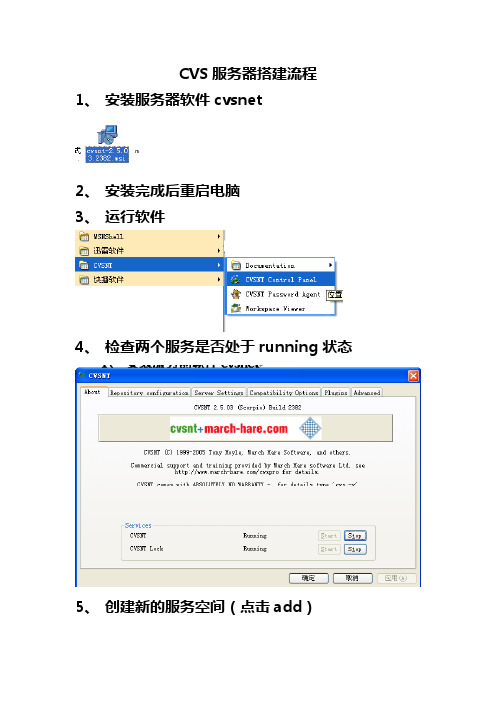
CVS服务器搭建流程1、安装服务器软件cvsnet
2、安装完成后重启电脑
3、运行软件
4、检查两个服务是否处于running状态
5、创建新的服务空间(点击add)
6、输入参数
a)Location:指向你服务器装入的文件夹
b)Name:是将来要配置path的路径(输入a项可
自动生成,最好不要用,要自己输入简单的,前
面要加”/”)
c)Description:备注信息,说明信息
d)其他不动,点ok
7、确定创建(点是)
8、创建windows用户用于访问,一定要带密码的
(这里以admin为例)
9、运行MyEclipse中的cvs
a)Window->show view->other
b)CVS->CVS Repositories
10、新建CVS
a)New一个
b)配置
i.Host:输入服务器的ip地址(确认所有成员
都在同一个网关下)
ii.Repository path:输入cvsnet中的name所输入值
er就是新建的windows用户的用户名iv.Password就是新建的windows用户的密码v.勾选save password
c)点击finish。
CVS使用及配置

1.安装与配置CVSNTCVS 全称Concurrent Versions System,主要用于管理在开发过程中生成的源代码、文档等资料,记录他们的更新历史,使开发团队各成员可以更好的协作。
CVS版本控制系统采用C/S架构,目前CVS server可以支持Linux、windows 2000/xp/2003以及部分unix(如sun的solaris等),CVS client在linux、windows、unix上也有对应的版本。
在eclipse中已经内置了CVS client,eclipse的文档中建议将CVS server安装在linux、unix等操作系统上,不过在我们大多数人的开发中,采用CVS server for windows仍然是最方便快捷的方式,尽管它可能比不上linux、unix版本那样的稳定。
在正式的配置之前你需准备的软件:1、eclipse /javamxj/archive/2004/10/11/131952.aspx目前最新的版本是3.0.12、cvs server for windows /cvspro/目前最新的版本是2.0.51d(注:关于如何在CVSNT 2.0.58d 版本下使用,请参考/javamxj/archive/2005/01/05/240726.aspx)主要内容:1、安装与配置cvsnt;2、在eclipse中配置CVS client;3、创建一个CVS实例;4、实践CVS;第一节安装与配置cvsntcvsnt直接运行安装程序安装即可。
配置cvs server1.开始->所有程序->cvsnt ->Service control panel,出现以下窗口:(安装后的默认状态是运行的)2.切换倒repositories页,点击“add”按钮建立一个项目库,在这里我新建一个D:/cvsfile目录,点击OK,出现一个对话框,点击"是"即可.3. 切换到Advanced页:选择如下:一定要将use local users for pserver和pretend to be a unix CVS server这两项选上,前者是要求cvs server采用windows 的本地用户进行权限认证,如果采用域用户权限,那么所有的客户端开发机都必须要登录到windows域才能连接到CVS server,比较麻烦。
CVSNT安装配置及使用手册

CVSNT安装配置及使用手册.txt时尚,就是让年薪八千的人看上去像年薪十万。
我们总是要求男人有孩子一样的眼神,父亲一样的能力。
一分钟就可以遇见一个人,一小时喜欢上一个人,一天爱上一个人,但需要花尽一生的时间去忘记一个人。
上一篇: 一个IT人的建议 | 下一篇: JSP学习日记(二) 文件上传CVSNT安装配置及使用手册I. CVS Server/Client SetupServer: CVSnt 2.0.51d(/archive/, all versions of CVSnt download)Client: winCVS 1.3.20.2 (CVSnt 2.0.51d inside)activeTCL 8.4.1.0-2python221NOTICE1. The versions of winCVS/CVSnt must not conflict;2. Server can only be installed on WinXP/2000/2003 system;3. Shut up any File Protecting System when running setup, e.g. Norton Antivirus;4. Shut up WMI service(as to win2003) when installing CVSnt.II. CVSnt Repository Management(All operations on Server machine)1. Open CVSnt 'Service Control Panel';2. If service started, stop it;3. 'Repositories' -> 'add' -> imput repository's location (eg. 'c:/cvs/repository1') ;4. change the repository's name (eg. '/repository1');5. create a directory and then set 'Advanced' -> 'Temporary' located to it;6. Click 'Apply' button (ESSENTIAL!);7. start service;ESSENTIALThe repository and temporary directory must be on a LOCAL (not networked) disk on the CVSNT server.III. CVSnt User ManagementA. Windows and CVS combined authentication (default)(omitted)B. CVS authentication alone :DEMANDS1. Unselecte 'impersonation' on CVSnt service control panel;2. Selecte 'use local user for pserver authentication instead of domain user';3. 'cvs service' and 'cvs lock service' started;4. Use 'pserver' protocol.STEPS:(All operations on client machine)1. Create cvs user 'cvsadmin' by default admin user 'Administrator' and give it full right on 'CVSRoot'(1) Run winCVS;(2) Login repository as default admin user 'Administrator': 'Admin->Login', CVSRoot=:pserver:Administrator@serverIP:/repositoryNAMEinput password of user 'Administrator' on the server machine .(3) Create temporary directory 'c:\cvs\admintemp';(4) Check out module 'CVSRoot' to this temporary directory, move to directory 'CVSRoot';(5) Add new cvs user 'cvsadmin' for current repository, execute command:cvs passwd -a cvsadmin( set password for 'cvsadmin' )(6) Give 'cvsadmin' full right on 'CVSRoot', execute:cvs chown cvsadmin ( set cvsadmin an owner of directory 'CVSRoot' )cvs chacl default:n ( cancel all rights of the others )cvs chacl cvsadmin:cwr ( give cvsadmin full right: CREATE, WRITE, READ )(7) Remove temporary directory 'c:\cvs\admintemp' (Close winCVS first);2. Make user 'cvsadmin' an administrator of this repository(1) Login repository as user 'cvsadmin': 'admin->login', CVSRoot=:pserver:cvsadmin@serverIP:/repositoryNAMEinput password of user 'cvsadmin'.(2) Create directory 'c:\cvs\admin' for cvs administration;(3) Check out module 'CVSRoot' to this directory;(4) Move to directroy 'CVSRoot', create a file 'admin' with the content 'cvsadmin', execute:cvs add admin ( add file 'admin' to repository )cvs commit -m "no msg" admin ( check in file 'admin' )(OR: cvs ci -m "no msg" admin)(6) Modify the file 'checkoutlist' by adding ' admin error message' at last line, execute:cvs commit -m "no msg" checkoutlist ( check in this modification )。
在Win7环境下安装和配置CVS工具
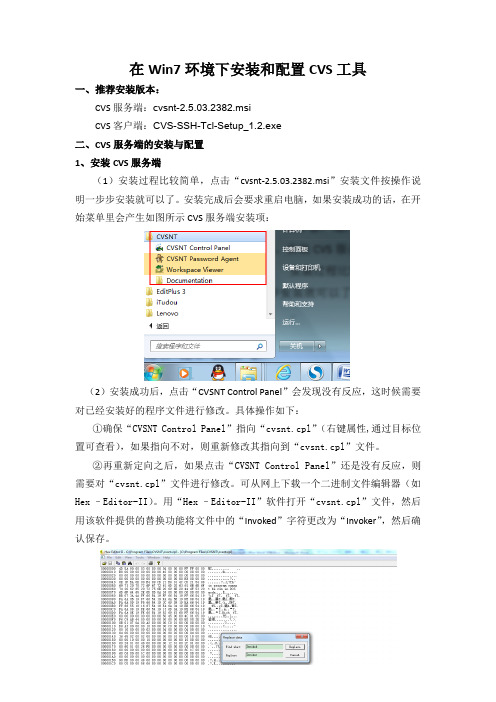
(2)停用【About】中的两个 Service,然后重新启用,使设置生效。
5、为 CVS 添加访问用户名和密码 建议通过运行命令为 CVS 添 然后进入 DOC 界面中输入命令: “cvs –d +自定义资源库路径+ passswd –r administrator –a + 自定义用户名” ,
(2)安装成功后,点击“CVSNT Control Panel”会发现没有反应,这时候需要 对已经安装好的程序文件进行修改。具体操作如下: ①确保“CVSNT Control Panel”指向“cvsnt.cpl” (右键属性,通过目标位 置可查看) ,如果指向不对,则重新修改其指向到“cvsnt.cpl”文件。 ②再重新定向之后,如果点击“ CVSNT Control Panel”还是没有反应,则 需要对“cvsnt.cpl”文件进行修改。可从网上下载一个二进制文件编辑器(如 Hex –Editor-II) 。用“Hex –Editor-II”软件打开“cvsnt.cpl”文件,然后 用该软件提供的替换功能将文件中的“Invoked”字符更改为“Invoker” ,然后确 认保存。
(2)输入自定义的 CVS 访问用户名密码,如果页面下方的 code 编码提示为 “0” ,则证明登录成功,如果为“1”则登录失败,需要查找原因并要重新配置。
就可以添加一个能绑定到 administrator 的用户名信息,如图所示,为添加 CVS 用户名和密码的实例,在添加过程中,会要求两次输入密码,如果添加成功,则 在输入完两次密码后,不会出现异常提示信息。
三、客户端的安装与配置 1、CVS 客户端安装 运行“CVS-SSH-Tcl-Setup_1.2.exe”安装文件,按照操作提示一步步往下 进行,即可完成客户端的安装。安装成功后,会在桌面形成一个黄色小鱼快捷方 式图标。 2、客户端参数配置 (1)点击【系统】【配置】菜单,打开 WinCvs 参数配置界面
- 1、下载文档前请自行甄别文档内容的完整性,平台不提供额外的编辑、内容补充、找答案等附加服务。
- 2、"仅部分预览"的文档,不可在线预览部分如存在完整性等问题,可反馈申请退款(可完整预览的文档不适用该条件!)。
- 3、如文档侵犯您的权益,请联系客服反馈,我们会尽快为您处理(人工客服工作时间:9:00-18:30)。
input password of user 'Administrator' on the server machine .
(3) Create temporary directory 'c:\cvs\admintemp';
(4) Check out module 'CVSRoot' to this temporary directory, move to directory 'CVSRoot';
Client: winCVS 1.3.20.2 (CVSnt 2.0.51d inside)
activeTCL 8.4.1.0-2
python221
NOTICE
1. The versions of winCVS/CVSnt must not conflict;
5. create a directory and then set 'Advanced' -> 'Temporary' located to it;
6. Click 'Apply' button (ESSENTIAL!);
7. start service;
ESSENTIAL
set cvsroot=:pserver:cvsadmin@serves users, just one specific repository be concerned.
3. 'cvs service' and 'cvs lock service' started;
4. Use 'pserver' protocol.
STEPS:
(All operations on client machine)
1. Create cvs user 'cvsadmin' by default admin user 'Administrator' and give it full right on 'CVSRoot'
(7) Remove temporary directory 'c:\cvs\admintemp' (Close winCVS first);
2. Make user 'cvsadmin' an administrator of this repository
(1) Login repository as user 'cvsadmin': 'admin->login', CVSRoot=:pserver:cvsadmin@serverIP:/repositoryNAME
(4) Move to directroy 'CVSRoot', create a file 'admin' with the content 'cvsadmin', execute:
cvs add admin ( add file 'admin' to repository )
cvs commit -m "no msg" admin ( check in file 'admin' )
(OR: cvs ci -m "no msg" admin)
(6) Modify the file 'checkoutlist' by adding ' admin error message' at last line, execute:
cvs commit -m "no msg" checkoutlist ( check in this modification )
(7) By now, 'cvsadmin' has already become an administrator of this repository;
2. If service started, stop it;
3. 'Repositories' -> 'add' -> imput repository's location (eg. 'c:/cvs/repository1') ;
4. change the repository's name (eg. '/repository1');
3. Further user-management
(1) Add new user, execute:
cvs passwd -a username
(2) Change a user's right:
cvs chacl -R [-r tag] {user|default}:[{[r][w][c]|[n]}] [directory...]
cvs chacl default:n ( cancel all rights of the others )
cvs chacl cvsadmin:cwr ( give cvsadmin full right: CREATE, WRITE, READ )
上一篇: 一个IT人的建议 | 下一篇: JSP学习日记(二) 文件上传
CVSNT安装配置及使用手册
I. CVS Server/Client Setup
Server: CVSnt 2.0.51d
(/archive/, all versions of CVSnt download)
4. Shut up WMI service(as to win2003) when installing CVSnt.
II. CVSnt Repository Management
(All operations on Server machine)
1. Open CVSnt 'Service Control Panel';
(1) Run winCVS;
(2) Login repository as default admin user 'Administrator': 'Admin->Login',
CVSRoot=:pserver:Administrator@serverIP:/repositoryNAME
it must be removed from client machine and checked out from CVSnt so that it could be under CVS control.
Trackback: /TrackBack.aspx?PostId=335815
input password of user 'cvsadmin'.
(2) Create directory 'c:\cvs\admin' for cvs administration;
(3) Check out module 'CVSRoot' to this directory;
(omitted)
B. CVS authentication alone :
DEMANDS
1. Unselecte 'impersonation' on CVSnt service control panel;
2. Selecte 'use local user for pserver authentication instead of domain user';
The repository and temporary directory must be on a LOCAL (not networked) disk on the CVSNT server.
III. CVSnt User Management
A. Windows and CVS combined authentication (default)
(6) Give 'cvsadmin' full right on 'CVSRoot', execute:
cvs chown cvsadmin ( set cvsadmin an owner of directory 'CVSRoot' )
(5) Add new cvs user 'cvsadmin' for current repository, execute command:
cvs passwd -a cvsadmin
( set password for 'cvsadmin' )
2. Server can only be installed on WinXP/2000/2003 system;
3. Shut up any File Protecting System when running setup, e.g. Norton Antivirus;
3. As to user's rights, just one specific directory be concerned.
IV. Project Management
1. When a new directory (client project) was checked in to CVSnt (to create a new module),
-R, Recursively set permissions
